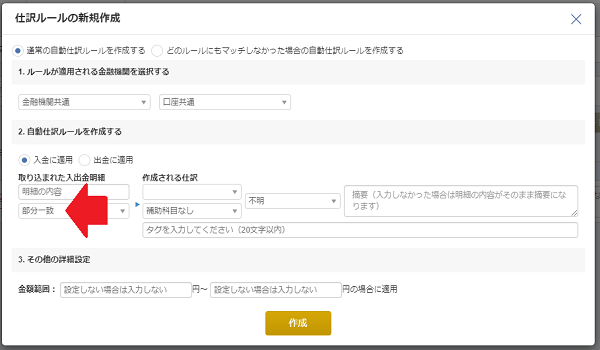前回の記事で、「クラウド会計に取引データをインポートして入力業務を効率化しましょう」という話を書きました。この方法については、もう一つ大事なポイントがあって、それは「自動仕訳ルールの設定」です。今回はクラウド会計の自動仕訳ルールをどのように設定すれば、効率化できるかについてまとめておきます。
目次
自動仕訳ルールはそのままでは使い物にならない
クラウド会計に取引データをインポートしたとしても、そのあと修正や追加入力が大量にあると、効率化にはなりません。
大切なのは、「自動仕訳ルール」(注1)を「適切に」設定することです。
このように書くと、
「自動仕訳ルールは、仕訳を登録するたびにちゃんと登録してるよ」
と仰る方もいるかもしれませんが、自動仕訳ルールは、自動登録してもほとんど使い物になりません。
「適切に」設定することがいかに重要か、このあといくつか例を挙げて説明していきます。
(注1)取引に勘定科目等を自動的に付与するルールの名称は、マネーフォワードクラウドでは「自動仕訳ルール」、freeeでは「自動登録ルール」となっていますが、本記事では「自動仕訳ルール」で統一します。
自動仕訳ルールを設定するにあたっての3つのポイント
ポイント1:自動仕訳ルールを自動登録すると、「完全一致」として登録されることを理解する
自動仕訳ルールを、仕訳を登録する際に自動登録すると、「完全一致」として登録されます(注2)。
これは、登録された内容と一字一句違わない取引明細が入力されたときのみ、自動仕訳ルールが適用されるという意味です。
具体例を挙げますと、関西電力からの電気料の取引明細が、次のようになっていたとします。
「カンサイデンリョク06」
これをこのまま自動仕訳ルールとして登録してしまうと、翌月に「カンサイデンリョク07」という摘要で引落しされた場合、「カンサイデンリョク06」とは数字の部分が異なるため、自動仕訳ルールは適用されません。
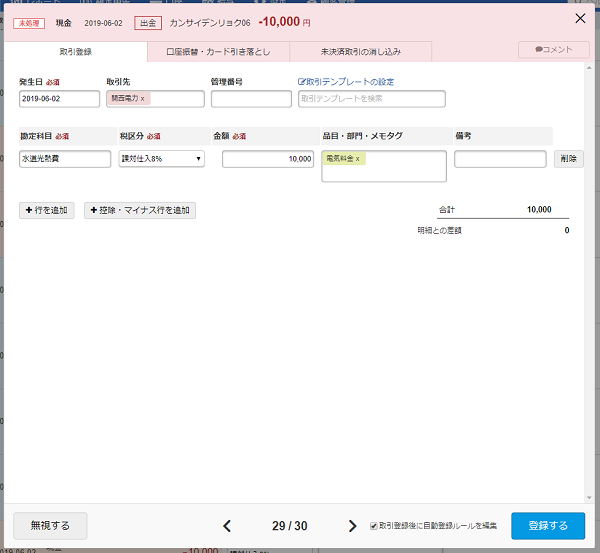
「おかしいなあ、先月自動仕訳ルール登録したはずなのに」
と思いながら、再度勘定科目を入力し、もう一度仕訳登録と同時に自動仕訳ルールを登録することになります。
このやり方では、12回登録するまで、自動仕訳ルールが適用されることはありません。
やるべきことは、最初に自動仕訳ルールを自動登録した直後に、自動仕訳ルールを次のように修正することです。
- 「明細の内容」(freeeでは「取引内容」):「カンサイデンリョク06」から「カンサイデンリョク」に変更
- 「完全一致」を「部分一致」に変更
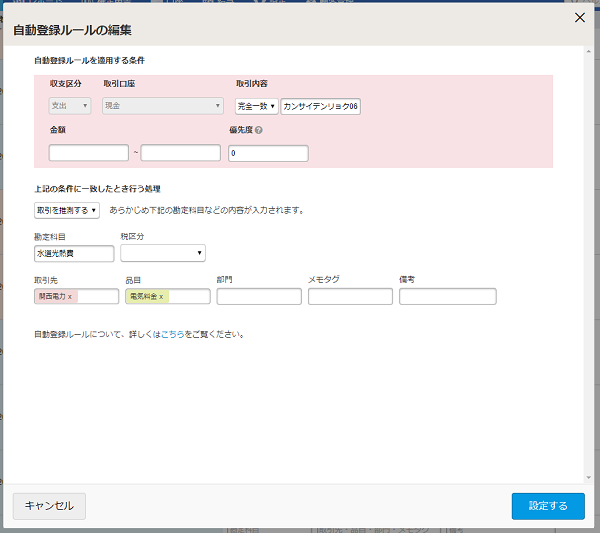
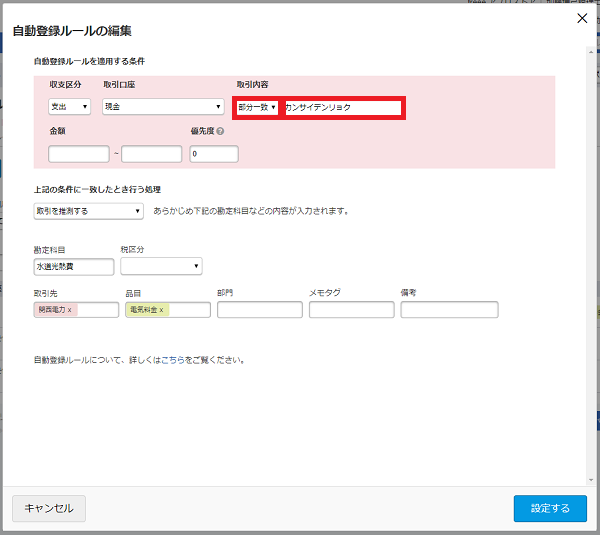
「部分一致」に変更することで、「カンサイデンリョク07」でも「カンサイデンリョク12」であっても、自動仕訳ルールが適用されます。
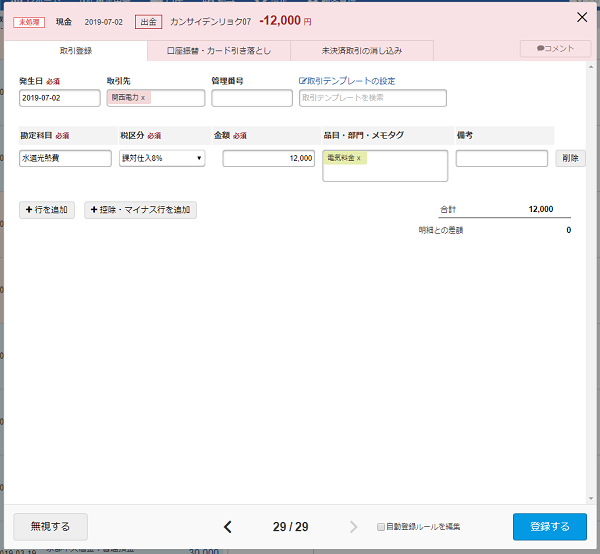
(注2)freeeの場合、「自動で経理」の画面から自動仕訳ルールを登録する際に、「部分一致」に変更することは可能ですが、初期値としては「完全一致」が表示されます。
ポイント2:特定の店から買う場合の勘定科目が同じであれば、店の名前をキーにする
これは、通帳ではなく金銭出納帳やクレジットカードの明細などに当てはまるケースですが、自動仕訳ルールを理解する上で重要なので、説明します。
例えば、文房具屋で仕事に使う文房具を買うケースを考えてみましょう。
金銭出納帳や電子マネー・クレジットカードなどの明細に、次のような取引明細が並ぶとします。
(クレジットカードの明細には品目は出ませんが、今回は品目も記載されるケースで考えます)
- A文具店 ボールペン
- A文具店 ノート
- A文具店 定規
これらのデータをクラウド会計に取り込んで、仕訳登録を自動で行っても、「完全一致」ルールにより自動仕訳ルールはどのデータにも適用されません。
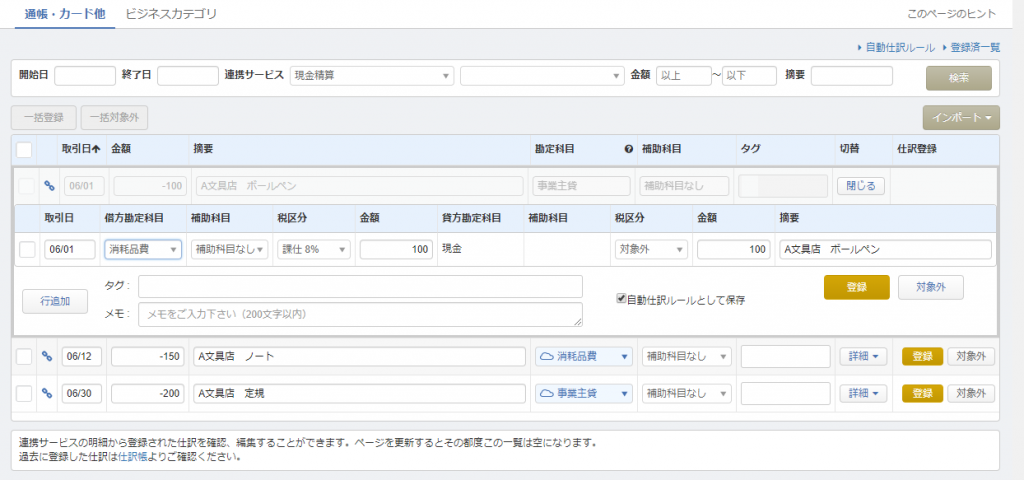
このA文具店では、恐らく文房具しか買わないでしょうから、最初の「A文具店 ボールペン」の仕訳登録が終わった時点で、自動仕訳ルールを次のように修正します。
- 「明細の内容」(freeeでは「取引内容」):「A文具店 ボールペン」から「A文具店」に変更
- 「完全一致」を「部分一致」に変更
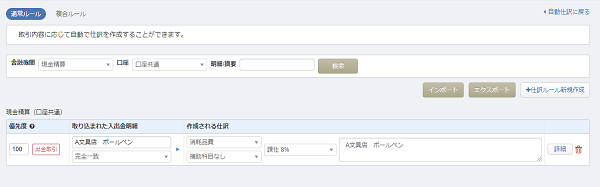
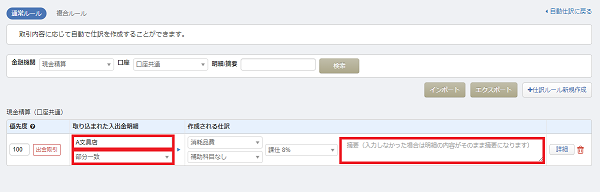
自動仕訳ルール修正後(赤枠の3カ所を修正)
この修正のあとに仕訳登録画面に戻れば、2行目と3行目の取引には、自動仕訳ルールが適用されるため、仕訳の登録が簡単にできます。
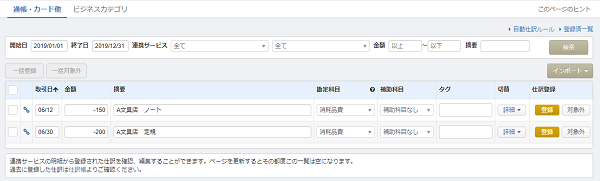
このように、そのお店から買う内容がすべて特定の勘定科目に該当するのであれば、お店の名前を「明細の内容」に残して、自動仕訳ルールを設定することで効率化できます。
ちなみに自動仕訳ルール修正時に摘要欄を空白にしたのは、マネーフォワードクラウドの場合、「摘要」欄を空白にしておくと、「明細の内容」がそのまま「摘要」欄に自動入力されるためです。
今回のようなケースでは、今後摘要欄の入力も不要となります。
ポイント3:いろんなものを買うお店の場合は、商品名をキーにする
ポイント2の方法ではうまくいかないお店もあります。例えば、郵便局です。
『郵便局では、切手を買ったり、ゆうパックを送ったりするだけだから、全部「通信費」で自動仕訳ルールを登録すればいいのでは?』と思われるかもしれませんが、時々やっかいなものが現れます。そう「収入印紙」です。
このとき問題となるのは、消費税の区分です。収入印紙を買うと消費税は非課税、切手を買うと課税として処理します(注3)。
そうすると、「郵便局」をキーとして自動仕訳ルールを設定すると、収入印紙を購入した際に、誤った処理がされる可能性があります。
こうした場合は、「お店の名前」ではなく”切手”、”ゆうパック”、”収入印紙”などの「商品名」を「明細の内容」に残して自動仕訳ルールを設定します。
ちなみにこの収入印紙、金券ショップで買うと消費税の対象となります。
もし、郵便局と金券ショップの両方で収入印紙を購入する可能性があるなら、「収入印紙」を「明細の内容」に残しても、間違った処理をしてしまうかもしれません。
こうした場合の対処法ですが、通常は郵便局で購入、たまに金券ショップを使うというケースであれば、マネーフォワードクラウドの場合は、
- 明細の内容:収入印紙、部分一致
- 勘定科目:租税公課
- 消費税区分:非課税仕入(もしくは課税対象外)
- 摘要欄:収入印紙 【購入先が金券ショップの場合は課税仕入に変更】
と設定します。
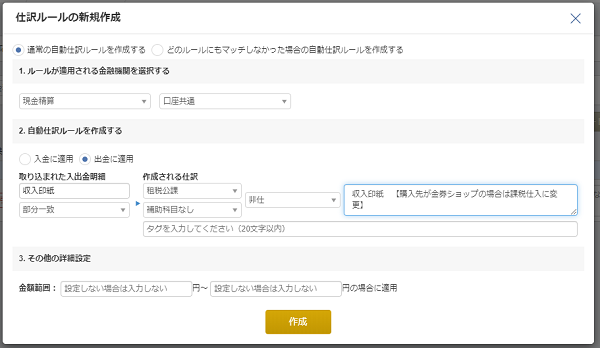
こうしておけば、仕訳を登録するときに、確認すべき内容が摘要欄の【】内に表示されるため、確認をしてから仕訳を登録することができます。
(当然のことながら仕訳登録前に、【】内の摘要は削除します)
(注3)原則としては、切手は購入時ではなく使用時に消費税の処理をすべきですが、実務上は購入時に消費税の処理をされているケースが多いと思いますので、今回は購入時に消費税の処理をするものとして説明します。
自動仕訳ルールの精度でクラウド会計の使い勝手が決まります
クラウド会計で、自動仕訳ルールを設定する際の基本的なポイントを解説しましたが、いかがでしたでしょうか?
ひとつひとつの作業はさほど大変ではありませんが、この手間をかけるかどうかで、クラウド会計の使い勝手は大きく変わります。
「クラウド会計入れたけど、ラクにならなかった」と仰る理由のひとつが、自動仕訳ルールをきちんと使いこなせていないからです。
自動仕訳ルールを設定する際に大事なのは、取引明細の中から規則性(ルール)を見つけ出して、こまめに自動仕訳ルールに反映することです。
そして、この規則性は実際に仕訳入力をしている方しか見つけることができません。
郵便局の例であれば、収入印紙を郵便局で買うのか、それとも金券ショップで買うのかといったことは、実際に処理している方でないとわかりません。
仮に外部の方の力を借りて、クラウド会計を導入したとしても、そのあと自動仕訳ルールをきちんとメンテしていかないと、クラウド会計はそのうちうまく機能しなくなります。
このように書くと、
「なんだクラウド会計って、全自動で経理処理ができるんじゃないのか?」
と思われるかもしれませんが、現状ではすべてを全自動で経理処理することはできません。
それでもクラウド会計をおすすめしているのは、適切に自動仕訳ルールが設定されていれば、仕訳の入力作業が大きく効率化するからです。
「クラウド会計導入したけど、なんか楽になってないな」と、もし感じているのであれば、今回の内容を参考に、一度自動仕訳ルールを見直しされることをおすすめします。
投稿者

- 加藤博己税理士事務所 所長
-
大学卒業後、大手上場企業に入社し約19年間経理業務および経営管理業務を幅広く担当。
31歳のとき英国子会社に出向。その後チェコ・日本国内での勤務を経て、38歳のときスロバキア子会社に取締役として出向。30代のうち7年間を欧州で勤務。
40歳のときに会社を退職。その後3年で税理士資格を取得。
中小企業の経営者と数多く接する中で、業務効率化の支援だけではなく、経営者を総合的にサポートするコンサルティング能力の必要性を痛感し、「コンサル型税理士」(経営支援責任者)のスキルを習得。
現在はこのスキルを活かして、売上アップ支援から個人的な悩みの相談まで、幅広く経営者のお困りごとの解決に尽力中。
さらに、商工会議所での講師やWeb媒体を中心とした執筆活動など、税理士業務以外でも幅広く活動を行っている。
最新の投稿
 経営管理2025年7月13日健康も経営も「予防」が大事。その起点は実態把握から。
経営管理2025年7月13日健康も経営も「予防」が大事。その起点は実態把握から。 仕事術・勉強法2025年7月10日「対応の早さ」は作れるし、それだけで違いになる
仕事術・勉強法2025年7月10日「対応の早さ」は作れるし、それだけで違いになる ブログ・HP2025年7月6日「仕事やめる時、自分のドメインどうしようか問題」について
ブログ・HP2025年7月6日「仕事やめる時、自分のドメインどうしようか問題」について 税理士2025年7月3日法人の事業承継について、街の税理士目線で考えてみる
税理士2025年7月3日法人の事業承継について、街の税理士目線で考えてみる